Uppdatera eller uppgradera lösning
Det finns tillfällen då du kanske behöver uppdatera en befintlig hanterad lösning. Följ dessa steg för att uppdatera lösningen:
Öppna den ohanterad lösning i utvecklingsmiljön och skapa ny eller lägg till och ta bort de befintliga komponenter du vill ha.
Öka versionsnumret när du exporterar lösningen som en hanterad lösning. Mer information: så här fungerar versionsnummer för uppdateringar
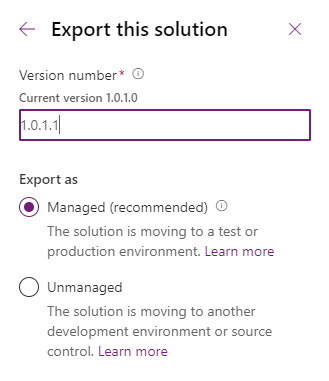
Installera uppgraderingen eller uppdateringen i målmiljön
Proceduren för att importera den uppdaterade lösningen påminner om att installera en ny hanterad lösning, förutom att du får några olika alternativ. Om du uppdaterar en lösning som du har fått från någon annan, får du vägledning från utgivare om vilka alternativ du ska välja.
Logga in på Power Apps, välj den målmiljö du vill använda och välj sedan lösningar från den vänstra navigeringen. Om objektet inte finns i sidopanelsfönstret väljer du ... Mer och markerar sedan det objekt du vill använda.
På kommandofältet, välj Importera.
På sidan Välj lösningspaket, välj Bläddra för att lokalisera den komprimerade filen (.zip eller .cab) som innehåller den lösning som du vill uppdatera.
Välj Nästa.
På den här sidan visas ett gult fält med texten Det här lösningspaketet innehåller en uppdatering för en lösning som redan är installerad. Uppgradera lösningen genom att välja Nästa. Om du vill visa fler alternativ expanderar du Avancerade inställningar och väljer sedan följande alternativ för lösningsåtgärd:
Uppgradera Det här är standardalternativet och uppgraderar din lösning till den senaste versionen och slår samman alla tidigare korrigeringsfiler i ett enda steg. Alla komponenter som är kopplade till den tidigare lösningsversionen som inte finns i den nyare lösningen versionen tas bort. Det här alternativet säkerställer att det resulterande konfigurationstillståndet överensstämmer med den importerade lösningen, inklusive borttagning av komponenter som inte längre ingår i lösningen.
Stadium för uppgradering Det här alternativet uppgraderar din lösning till den senare versionen, men skjuter upp borttagningen av den tidigare versionen och relaterade korrigeringsfiler tills du installerar en lösningsuppgradering. Det här alternativet bör endast vara markerat om du vill att både de gamla och nya lösningarna ska vara installerade i systemet ska uppdateras så att du kan göra en datamigrering innan du slutför uppgraderingslösningen. Om du använder uppgraderingen tas den gamla lösningen och alla komponenter som inte ingår i den nya lösningen bort.
Uppdatera det här alternativet ersätter din lösning med den här versionen. Komponenter som inte finns i den nyare lösningen raderas inte utan kommer att finnas kvar i systemet. Tänk på att käll- och målmiljön kan skilja sig om komponenter tas bort i källmiljön. Det här alternativet ger bäst prestanda genom att vanligtvis avsluta på kortare tid än uppgraderingsmetoderna.
Bestäm om du vill aktivera följande alternativ för åtgärder efter import:
- Aktivera plugin-steg och flöden som ingår i lösningen
Om du väljer det här alternativet aktiveras plugin-program och Power Automate-flöden som ingår i lösningen.
- Aktivera plugin-steg och flöden som ingår i lösningen
Välj Importera.
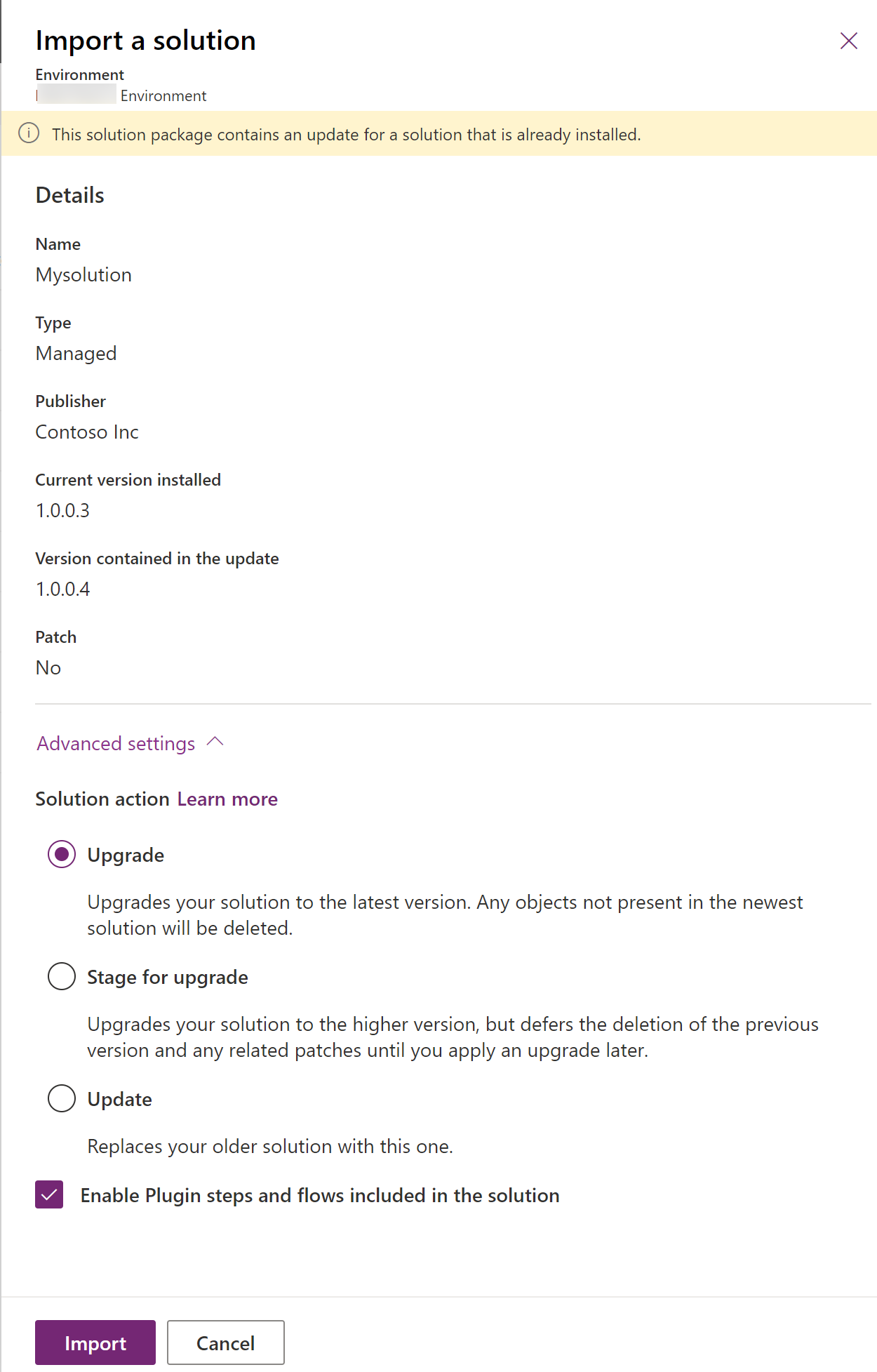
Du kanske måste vänta en stund medan lösningsimporten slutförs. Om det lyckas, kan du visa resultaten och välja Stäng.
Hanterade anpassningar importeras alltid i ett publiceringstillstånd så det finns inget behov av att publicera anpassningar efter importen i det här scenariot.
Slutför lösningsuppgraderingen om du väljer att installera på nytt för att uppgradera, eller om systemet hade problem att genomföra en uppgradering, ser du att den ursprungliga lösningen fortfarande är installerad i systemet och att det finns en ny lösning med samma namn som baslösning med suffix för _uppgradering. Slutför uppgraderingen genom att markera baslösningen i lösningslistan och klicka på tillämpa lösningsuppgradering. Detta innebär att alla tidigare korrigeringsfiler avinstalleras och baslösningen byter namn på _Uppgradera lösning till samma namn som den tidigare baslösningen. Komponenter som fanns i den ursprungliga lösningen och korrigeringsfiler som inte finns i _Uppgraderingslösning tas bort som en del av processen.
Anteckning
De senaste ändringarna i plattformen har optimerat uppgraderingsprocessen i ett steg för att inte längre använda en tillfällig _Upgrade-lösning eller använda en avinstallationsåtgärd på den ursprungliga lösningen.
Så här fungerar versionsnummer för uppdateringar
En lösnings version har följande format: major.minor.build.revision. En uppdatering måste ha ett högre större, mindre, versions- eller revisionsnummer än den överordnade lösningen. För en version av grundlösningen 3.1.5.7 kan en liten uppdatering vara en version 3.1.5.8 eller en något större uppdatering ha version 3.1.7.0. En betydligt viktigare uppdatering kan vara version 3.2.0.0.
Ta bort en hanterad komponent från målmiljön
Det kan finnas tillfällen då du vill ta bort en hanterad komponent från en miljö. Du kan utföra två olika lösningsåtgärder som innebär att en hanterad komponent tas bort från en miljö.
- Uppgradera lösningen (rekommenderad). Uppdatera lösningen i den utvecklingsmiljö hanterad lösning ursprungligen, så att den inte längre innehåller komponenten. Med andra ord tar du bort komponenten, t.ex. en kolumn, ett diagram eller ett formulär från lösningen och exporterar den sedan som hanterad. När du sedan importerar hanterad lösning till målmiljön väljer du lösningsåtgärden som Uppgradering. Den här åtgärden tar bort komponenten (om det inte finns några andra komponenter som är beroende av den i målmiljön).
- Ta bort den hanterade lösningen. Med den här åtgärden tas alla komponenter i lösningen bort. I den miljö där hanterad lösning importerades tar du bort hanterad lösning som innehåller den hanterade komponenten. Det gör du i området Lösningar i Power Apps.
Varning
Om du hanterad lösning tas ALLA komponenter som finns i hanterad lösning samt relaterade data bort. Var alltid försiktig innan du tar bort en hanterad lösning.
Alternativet att skriva över anpassningar
Alternativet att skriva över anpassningar finns i den klassiska importprocessen, när du använder kommandot för Microsoft Power Platform CLI pac lösningsimport eller genom att använda alternativet OverwriteUnmanagedCustomizations med ImportSolution eller ImportSolutionAsync-meddelanden. Mer information: ImportSolutionRequest-klass, ImportSolution-åtgärd eller ImportSolutionAsync-åtgärd.
Viktigt
Om du väljer alternativet Skriv över anpassningar (rekommenderas ej) skrivs alla eventuella ohanterade anpassningar som genomförts på komponenter i denna lösning över, eller så tas de bort. Det här alternativet påverkar inte komponenter som stöder sammanslagningsbeteende (formulär, webbplatsöversikt, menyfliksområde, app-moduler). Komponenter som har andra hanterade lösningar ovanpå den befintliga lösningen som du ersätter visas även fortfarande överst och påverkas inte av det här alternativet.
Se även
Lager inom en hanterad lösning
Lägg till lösningskomponent
Skapa lösningskorrigering
För utvecklare: klona, korrigera och uppgradera
Anteckning
Kan du berätta om dina inställningar för dokumentationsspråk? Svara i en kort undersökning. (observera att undersökningen är på engelska)
Undersökningen tar ungefär sju minuter. Inga personuppgifter samlas in (sekretesspolicy).